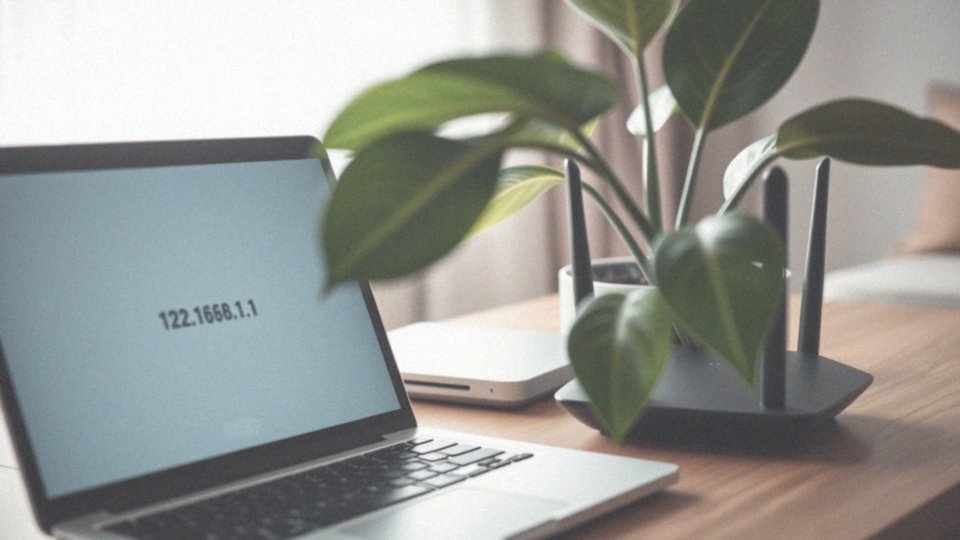Spis treści
Jak logować się do routera?
Logowanie się do routera to kluczowy krok, który umożliwia dostęp do jego ustawień. Aby to osiągnąć, wystarczy otworzyć przeglądarkę internetową i wpisać w pasku adresu jeden z popularnych adresów IP, jak na przykład:
- 192.168.1.1,
- 192.168.0.1,
- 192.168.8.1.
Po naciśnięciu klawisza Enter powinieneś zobaczyć stronę logowania. Zazwyczaj wymagane będzie podanie nazwa użytkownika oraz hasło. Wiele urządzeń korzysta z domyślnych danych logowania, które często brzmią ’admin’ w obu polach, chociaż czasem pozostawienie hasła pustego również wystarcza. Informacje dotyczące domyślnych danych logowania znajdziesz w instrukcji obsługi lub na naklejce umieszczonej na samym routerze.
Po zalogowaniu się do interfejsu WUI lub GUI zyskasz możliwość modyfikacji różnych ustawień routera. Możesz na przykład:
- zarządzać swoją siecią Wi-Fi,
- ustalać ograniczenia dostępu dla dzieci,
- konfigurować zaporę sieciową,
- wiele innych opcji.
Nie zapominaj o regularnej zmianie hasła, co znacząco zwiększy bezpieczeństwo twojej sieci. Jeśli natrafisz na trudności z logowaniem, rozważ zresetowanie routera do ustawień fabrycznych, co przywróci pierwotne dane logowania.
Jakie kroki należy podjąć, aby zalogować się do routera?
Aby zalogować się do swojego routera, należy wykonać kilka istotnych kroków. Na początek upewnij się, że twoje urządzenie jest połączone z routerem – można to zrobić zarówno za pomocą kabla Ethernet, jak i poprzez Wi-Fi.
Następnie otwórz swoją ulubioną przeglądarkę internetową, na przykład Google Chrome czy Firefox. W polu adresu wpisz adres IP routera, który zazwyczaj może być:
- 192.168.1.1,
- 192.168.0.1.
Jeżeli nie masz pojęcia, jaki jest adres IP twojego urządzenia, sprawdź etykietę na routerze lub zapoznaj się z instrukcją obsługi. Jeśli korzystasz z systemu Windows, otwórz Wiersz poleceń (cmd) i wpisz 'ipconfig’. Poszukaj informacji w sekcji 'Default Gateway’. W przypadku macOS odwiedź Preferencje systemowe, a następnie przejdź do sekcji Sieci/TCP/IP, gdzie znajdziesz potrzebne dane.
Kiedy strona logowania się załadowała, wprowadź swoją nazwę użytkownika oraz hasło. Zazwyczaj domyślnie oba pola zajmuje 'admin’, chociaż hasło może być również puste. Jeżeli napotkasz jakiekolwiek trudności, zajrzyj do instrukcji obsługi lub na etykietę urządzenia, aby uzyskać szczegółowe informacje dotyczące logowania.
Po poprawnym wpisaniu danych kliknij 'Login’ lub 'Zaloguj się’, a następnie uzyskasz dostęp do panelu administracyjnego routera, gdzie możesz konfigurować różnorodne ustawienia.
Jak otworzyć przeglądarkę internetową do logowania?
Aby uzyskać dostęp do ustawień routera, rozpocznij od otwarcia przeglądarki internetowej. Możesz wybrać spośród popularnych opcji, takich jak:
- Google Chrome,
- Mozilla Firefox,
- Safari,
- Microsoft Edge,
- Internet Explorer.
W polu adresu, mieszczącym linki, wpisz adres IP swojego routera – na przykład 192.168.1.1, 192.168.0.1 lub 192.168.8.1. Po naciśnięciu klawisza Enter zostaniesz skierowany na stronę logowania. Teraz należy wpisać nazwę użytkownika oraz hasło; często obie te dane to 'admin’, a czasem pole pozostaje puste. Jeśli masz trudności ze znalezieniem tych informacji, sprawdź instrukcję obsługi swojego urządzenia lub etykiety umieszczone na nim. Gdy już pomyślnie zalogujesz się do routera, uzyskasz dostęp do jego ustawień. Będzie to miejsce, w którym możesz konfigurować różnorodne opcje, takie jak zarządzanie siecią Wi-Fi czy aktualizowanie zabezpieczeń.
Co to jest strona logowania routera?
Strona logowania do routera odgrywa istotną rolę, umożliwiając dostęp do panelu administracyjnego urządzenia. Aby to zrobić, wystarczy wpisać odpowiedni adres IP, na przykład 192.168.1.1, w pasku adresu przeglądarki. Po tym kroku użytkownik zostanie przeniesiony na stronę logowania, gdzie powinien wprowadzić nazwę użytkownika oraz hasło. Zazwyczaj domyślne dane logowania to 'admin’ w obu polach, choć w niektórych przypadkach hasło może być puste.
To właśnie na stronie logowania zaczyna się zarządzanie routerem, co pozwala na:
- konfigurację sieci Wi-Fi,
- ustawienie zabezpieczeń,
- aktualizację oprogramowania (firmware).
Regularne logowanie sprzyja monitorowaniu i dostosowywaniu ustawień, co skutkuje lepszym działaniem sieci. Co więcej, właściwe zarządzanie routerem znacznie podnosi bezpieczeństwo oraz stabilność połączenia internetowego.
Jakie domyślne nazwisko użytkownika i hasło należy wpisać?

W routerach zazwyczaj spotykamy się z domyślną nazwą użytkownika 'admin’. Często hasło też nosi tę samą nazwę, czyli 'admin’, albo w ogóle nie jest ustawione. Niekiedy można też trafić na konfiguracje z nazwą 'user’ i hasłem 'user’. Informacje te często znajdują się na etykiecie urządzenia lub w jego instrukcji obsługi. Warto jednak pamiętać, że różni producenci mogą używać odmiennych danych logowania, dlatego zawsze dobrze jest zajrzeć do dokumentacji dołączonej do danego sprzętu.
Po zalogowaniu się, zaleca się modyfikację domyślnych danych logowania na silniejsze hasła, co znacznie zwiększa bezpieczeństwo sieci. Jeśli napotkasz trudności podczas logowania, nie wahaj się skontaktować z działem wsparcia swojego dostawcy Internetu.
Jakie są domyslne dane logowania do routerów?
Domyślne dane logowania do routerów są niezwykle istotne, ponieważ to one dają użytkownikom pierwszy dostęp do panelu administracyjnego. Najczęściej spotykane kombinacje obejmują:
- Nazwę użytkownika 'admin’ i hasło 'admin’,
- Nazwę użytkownika 'admin’ z pustym hasłem,
- Nazwę użytkownika 'user’ i hasło 'user’.
Te informacje można zazwyczaj znaleźć na etykiecie routera, w instrukcji obsługi lub na stronie internetowej producenta. Warto jednak pamiętać o zmianie domyślnych danych logowania na unikalne hasła, co znacząco podnosi bezpieczeństwo sieci. Jeśli zdarzy się zapomnieć hasło, konieczne będzie zresetowanie routera do ustawień fabrycznych, co umożliwi ponowny dostęp do panelu administracyjnego. Użytkownicy powinni być świadomi, że różne modele routerów mogą mieć odmienne domyślne dane logowania, dlatego zaleca się zawsze sprawdzić dokumentację konkretnego urządzenia. Dodatkowo, aby zadbać o bezpieczeństwo, warto stawiać na silne hasła.
Jakie adresy IP można wykorzystać do logowania do routera?
Adresy IP, które zazwyczaj wykorzystuje się do logowania do routera, to najczęściej:
- 192.168.1.1,
- 192.168.0.1,
- 192.168.8.1.
Jeśli nie jesteś pewien, jaki adres jest właściwy, sprawdź naklejkę umieszczoną na urządzeniu lub zajrzyj do instrukcji obsługi. Użytkownicy systemu Windows mają prosty sposób na zidentyfikowanie adresu IP routera. Wystarczy, że wejdą do Panelu sterowania, a następnie przejdą do Centrum sieci i udostępniania. Kliknij na nazwę aktualnie używanej sieci, a w sekcji „Szczegóły” znajdziesz ‘Bramę domyślną’. Z kolei osoby korzystające z macOS mogą znaleźć potrzebne informacje w Preferencjach systemowych. Wybierz opcję Sieć, a potem przejdź do zakładki TCP/IP. Jeśli żaden z podanych adresów nie działa, najlepiej skontaktować się z dostawcą internetu. Możesz również sprawdzić szczegóły w umowie dotyczącej usługi.
Jak uzyskać dostęp do ustawień routera?

Aby uzyskać dostęp do ustawień swojego routera, wykonaj poniższe kroki:
- upewnij się, że urządzenie, na którym pracujesz – może to być komputer lub smartfon – jest połączone z routerem poprzez Wi-Fi lub za pomocą kabla Ethernet,
- otwórz przeglądarkę, na przykład Google Chrome lub Firefox,
- w pasku adresu wpisz adres IP routera; najczęściej używane to 192.168.1.1 lub 192.168.0.1, a po wpisaniu, naciśnij Enter,
- wprowadź swoją nazwę użytkownika oraz hasło; zwykle w obu polach znajdziesz 'admin’, chociaż czasami hasło może być puste,
- znajdź informacje na naklejce umieszczonej na routerze lub w dołączonej instrukcji obsługi,
- po zalogowaniu otworzy się panel administracyjny, gdzie będziesz mógł z łatwością zmieniać różne ustawienia routera,
- zarządzaj swoją siecią Wi-Fi, konfigurować zabezpieczenia, jak kontrola rodzicielska, i edytować inne opcje.
nie zapominaj o regularnej zmianie hasła, co zwiększa ochronę twojej sieci. Jeżeli napotkasz trudności z logowaniem, warto rozważyć zresetowanie routera do ustawień fabrycznych, co przywróci domyślne dane logowania. Znalezienie się w tym procesie jest niezwykle ważne; pozwoli ci to skutecznie zarządzać siecią domową oraz zabezpieczyć swoje dane.
Jak zmienić hasło Wi-Fi w ustawieniach routera?
Aby zmienić hasło do swojej sieci Wi-Fi, wykonaj następujące kroki:
- zaloguj się do panelu administracyjnego routera. W tym celu wprowadź w przeglądarkę jego adres IP, np. 192.168.1.1 lub 192.168.0.1, i podaj nazwę użytkownika oraz hasło,
- przejdź do sekcji dotyczącej ustawień sieci bezprzewodowej. Możesz tam poszukiwać opcji takich jak 'Wireless’, 'Wi-Fi’ lub 'Sieć bezprzewodowa’,
- zlokalizuj pole, w którym możesz wpisać nowe hasło do Wi-Fi; może być oznaczone jako 'Hasło’, 'Klucz sieciowy’ lub 'Password’,
- wprowadź silne hasło, które zapewni bezpieczeństwo twojej sieci,
- wybierz metodę szyfrowania; najlepiej skorzystać z protokołu WPA2 lub WPA3, gdyż są one bardziej zabezpieczone,
- unikaj starszych metod, takich jak WEP, które są znacznie mniej bezpieczne,
- na końcu nie zapomnij zapisz wprowadzone zmiany, klikając na przycisk 'Zapisz’ lub 'Zastosuj’,
- po tych czynnościach router może potrzebować ponownego uruchomienia,
- wszystkie urządzenia, które łączą się z twoją siecią, będą wymagały użycia nowego hasła,
- regularna zmiana hasła przyczynia się do znacznego zwiększenia bezpieczeństwa twojej sieci bezprzewodowej.
Jak wygląda proces resetowania routera przy problemach z logowaniem?
Resetowanie routera może być skutecznym rozwiązaniem w sytuacjach, gdy napotykasz trudności z logowaniem. To kluczowy krok, który przywraca urządzenie do pierwotnych ustawień.
Najpierw zlokalizuj przycisk resetowania, który zazwyczaj znajduje się na tylnym panelu routera i jest oznaczony jako „Reset”. Użyj czegoś cienkiego, na przykład spinacza do papieru, aby go nacisnąć. Przytrzymaj przycisk przez 10-15 sekund, a podczas procesu resetowania zauważysz, że diody na routerze zaczynają migać, co wskazuje na to, że akcja rozpoczęła się.
Po zwolnieniu przycisku router automatycznie się zrestartuje, co może potrwać kilka minut. Kiedy cały proces się zakończy, a router znów się uruchomi, wszystkie dotychczasowe ustawienia, takie jak hasło do Wi-Fi oraz nazwa sieci (SSID), będą usunięte.
Aby ponownie się zalogować, użyj standardowych danych logowania, które najczęściej mają postać 'admin’ w obu polach. Warto pamiętać, że przywrócenie ustawień fabrycznych skutkuje również utratą innych dostosować, jak na przykład konfiguracje zapory sieciowej czy rodzicielskiej kontroli dostępu. Będziesz musiał skonfigurować je od nowa.
Jakie kroki podjąć, aby włączyć klienta Telnet w systemie?
Aby aktywować klienta Telnet w systemie Windows, wystarczy wykonać kilka prostych kroków:
- otwórz Panel sterowania – możesz go z łatwością znaleźć, wpisując ’Panel sterowania’ w menu Start,
- przejdź do sekcji ’Programy’ i wybierz opcję ’Włącz lub wyłącz funkcje systemu Windows’,
- na liście, która się pojawi, znajdź ’Klient Telnet’; zaznacz pole obok tej opcji, aby włączyć tę funkcję,
- po zaznaczeniu kliknij ’OK’, aby zatwierdzić zmiany,
- możliwe, że system poprosi cię o ponowne uruchomienie komputera, co zakończy proces instalacji klienta Telnet.
Gdy już aktywujesz tę funkcję, będziesz mógł z niej korzystać. W tym celu otwórz wiersz poleceń (cmd) i wpisz ’telnet [adres IP routera]’. Pamiętaj jednak, że Telnet nie jest tak bezpiecznym protokołem jak SSH, dlatego powinien być używany tylko wtedy, gdy nie masz dostępu do bardziej zabezpieczonych opcji.